90后妹子手把手教你组装台式电脑
台式电脑组装过程详细图解

台式电脑组装过程详细图解装机前准备1、装机前的准备:梅花螺丝⼑、美⼯⼑(我⽤军⼑代替的)、剪⼦、硅脂、扎带。
2、防静电,⾝上的静电如果不注意极有可能会对电脑的硬件造成损坏。
装机前洗洗⼿可以有效防⽌静电。
装机开始1、上踮脚螺丝:机箱内的铜螺丝,要上全,不要随便上⼏个就完事了。
如果上不全时间长了主板就会变形或在以后的拆装当中造成主板断裂。
2、装CPU注意CPU不要装反了,注意CPU上⾯的防呆提⽰。
3、然后扣扣具,扣的时候有点紧,要⽤点⼒压,扣上就⾏。
(如果上⼀步没操作好,就会损坏CPU针脚),注意扣具的位置。
4、涂抹硅脂,涂抹硅脂时要均匀涂抹,在涂抹的时候尽量的薄,如果摸的太厚就会阻热了。
(CPU封装外壳上有很多凹凸,⾁眼看不见的,硅脂的主要⽤途就是填充这些凹凸,让CPU更好的接触散热器),涂抹的时候最好戴个指套(涂抹均匀防⽌有⽓泡)5、安装散热器坐,散热器有很多种,很好装,对准主板上的四个孔装上就⾏。
主板的背⾯要装到位。
6、安装风扇,有的风扇是直接⽤螺丝上的,我这个是带扣具的,仔细看看就懂。
装完风扇要把风扇电源接上。
接⼝上也有防呆提⽰。
7、安装内存,内存条上⾯都有防呆缺⼝,对准缺⼝避免插错。
(如果组双通道,那两根内存就要插在同⼀种颜⾊的插槽上)装的时候先把插槽两边的扣具掰开,把内存垂直装上,往下按压的时候⽤⼒要均匀,⽤两个拇指按压内存两头,直到两边的扣具⾃动扣上。
切不可前后晃动内存条,避免村坏内存条。
8、安装机箱后⾯的挡板。
9、安装主板,⽤⼿拿散热风扇把主板放到机箱内(要注意⽅向),在调整主板时注意下⾯的铜柱,不要损坏主板。
然后把所有的螺丝全上上,不要偷懒、上螺丝的时候要对⾓的上,避免主板受⼒不平衡。
10、安装光驱,注意前⾯要平整。
上螺丝机箱两边都要上。
然后接上线。
11、安装硬盘,安装硬盘的时候注意前置风扇的位置,硬盘要装对准风扇的位置,这样有利于硬盘散热。
同样上上螺丝接上线即可。
硬盘要放稳,不要有抖动。
电脑组装教程新手如何一步步组建电脑

电脑组装教程新手如何一步步组建电脑准备工作在开始组装电脑之前,首先要准备好必要的工具和零件。
确保你拥有以下物品:-主板-处理器(CPU)-内存条(RAM)-硬盘或固态硬盘(SSD)-显卡(可选)-电源供应器(PSU)-机箱-散热器-各种连接线缆-螺丝刀、夹具等工具组装步骤步骤一:安装处理器和内存将处理器轻轻插入主板的CPU插槽中,注意方向和对齐。
轻轻按下处理器,确保安装牢固。
插入内存条到主板的内存插槽中,注意插槽位置和对齐。
步骤二:安装主板到机箱将主板放置在机箱内,对准机箱背板上的孔位。
使用螺丝将主板固定在机箱内。
步骤三:安装硬盘和电源供应器将硬盘或固态硬盘安装在机箱内的硬盘架上。
连接硬盘数据线和电源线。
安装电源供应器到机箱内,连接主板和其他硬件设备。
步骤四:连接线缆和散热器连接各种线缆,如电源线、数据线、USB线等。
安装散热器到处理器上,确保压紧并连接风扇电源线。
步骤五:安装显卡和其他扩展卡(如有)将显卡插入主板的PCI插槽中,确保插入牢固。
安装其他扩展卡,如声卡、网卡等。
完成组装和启动在完成以上步骤后,检查所有连接是否正确,确保所有硬件设备安装到位。
连接电源线,打开电源,按下电源键,如果一切正常,电脑将开机启动。
进入BIOS设置相关参数,安装操作系统,你的电脑就可以正常使用了。
通过按照以上步骤一步步组装电脑,即使是新手也能很好地完成电脑的组装工作。
每个组件的安装都需要细心对待,确保连接正确,这样才能避免出现问题或损坏硬件。
组装电脑不仅可以提升对电脑硬件的理解和技能,还可以根据个人需求定制自己的电脑系统,体验DIY的乐趣。
愿你在组装电脑的过程中顺利而愉快!。
如何组装一台台式机电脑?攻略大全来袭!

如何组装一台台式机电脑?攻略大全来袭!如今,随着游戏电竞行业的越来越发达,游戏对电脑配置的要求也越来越高,这也加速了电脑更新换代的速度。
下面小编就为大家介绍一下台式机组装攻略,一起来看看啊吧!一、为何选择组装机当大家都从学生走向职场,渐渐就会淘汰掉陪伴自己学生时代的游戏本,开始规划一台台式机。
当决定购买一台台式机时,最先需要做出的选择就是购买整机还是自行组装。
很多人有误区,觉得品牌主机价格贵,其实不是这样的。
当你打开京东浏览主机商品时,你一定会被眼花缭乱的品牌整机所迷惑。
你会发现,在商城中陈列的品牌整机其实价格并不高,应该说在优惠活动下甚至比组装机便宜几百到一千不等,那么为什么还是要选择组装机呢?品牌主机最大的缺点是配置缩水,缩水的其实并不是显卡、CPU,因为这些在购买页面写的很清楚,是厂商用来迷惑消费者的手段之一。
真正缩水的是整机里的其他看不见的配置,如散热器、主板、固态硬盘、机械硬盘、内存和电源等。
用与品牌整机相同的价格买到比品牌整机质量更好的电脑,这才是我们选择台式机最大的原因。
二、为自己的组装机选择配置型号组装机配置由以下十个部分组成,分别是:CPU、显卡、主板、散热器、固态硬盘、机械硬盘、内存、电源、机箱和显示器。
通常的步骤是,先确定自己对电脑的需求,根据需求和资金预算确定CPU和显卡,当CPU和显卡确定后,其他配置基本上定型,最后根据预算进行微调就可以了。
那么问题的关键来了,如何确定自己的CPU、显卡型号?这里推荐的方法是,贴吧咨询!这是非常好用且高效率的方法,省去了漫游在CPU、显卡天梯图中寻找型号的时间,非常高效。
具体来书,就是去“组装电脑”吧,在置顶贴里有个专门的栏目,是用来求配置的帖子。
写上预算和对游戏、办公的要求,过一会就会有至少2个人给你回复配置型号。
那么按照他们给出的配置买就可以了?当然不是!他们给出的配置只是参考而已,在同价格区间选择最优才是正确做法,你需要的只是他们给出CPU、显卡型号的档位而已。
如何自己组装一台电脑

如何自己组装一台电脑自己组装一台电脑是一项有趣且具有挑战性的任务。
虽然在市场上购买一台已经组装好的电脑更为方便,但组装一台电脑可以使我们更加了解电脑的各个组成部分,并最终获得一台根据个人需求定制的电脑。
以下是关于如何自己组装一台电脑的一些建议和步骤。
1. 购买所需的配件在开始组装之前,需要购买和准备好所有所需的电脑配件。
这些配件包括主板、中央处理器(CPU)、内存(RAM)、硬盘、显卡、电源、散热器、机箱、显示器、键盘和鼠标等。
确保在购买配件时与它们的兼容性,并选择可靠的品牌和质量保证。
2. 准备工具组装一台电脑需要一些基本的工具。
常用的工具包括螺丝刀、镊子、剥线钳、散热膏、静电手环等。
这些工具将在组装过程中用于安装和连接各个配件。
3. 组装主板和CPU首先,将CPU插槽上的盖子打开,然后轻轻地将CPU插入插槽中,并确保其正确对齐。
之后,将CPU散热器插入相应插槽上,并用螺丝固定好。
确保所有连接都安全可靠。
4. 安装内存和显卡将内存条插入主板的相应插槽上,并轻轻按下,直至内存固定在插槽中。
然后,将显卡插入相应插槽上,并用螺丝固定好。
确保内存和显卡都连接牢固,并与主板兼容。
5. 连接硬盘和电源将硬盘连接到主板上的SATA插槽上,并用螺丝固定好。
然后,将电源连接到主板、CPU、显卡和其他组件上的相应插槽上。
确保所有连接都安全可靠,并确保电源的功率足够支持所有组件。
6. 启动连接和测试连接显示器、键盘和鼠标等外部设备。
确保所有连接正确,并检查电脑的内部连接是否牢固。
接下来,按下电源按钮,启动电脑。
如果一切正常,将会听到电脑启动时的声音,并在显示器上看到启动画面。
7. 安装操作系统和驱动程序一旦电脑启动成功,您需要安装操作系统和相应的驱动程序。
选择合适的操作系统并按照说明进行安装。
之后,安装电脑所需的其他软件和驱动程序,以确保电脑的正常运行。
以上是关于如何自己组装一台电脑的一些基本步骤和建议。
尽管组装一台电脑可能需要一些技术知识和经验,但通过仔细阅读和遵循配件和设备的说明书,您将能够成功地组装一台属于自己的电脑。
没有DIY电脑经验怎么组装自己的电脑,手把手教你

没有DIY电脑经验怎么组装⾃⼰的电脑,⼿把⼿教你⾃⼰diy⼈⽣中第⼀台电脑,对于没有经验的⼩⽩来说确实很困难,diy电脑是⼀个技术活,是需要组装电脑的知识,零基础的⼩⽩动⼿操作会觉得⽆从下⼿,⽹上也有很多这⽅⾯的教程,今天就跟我来学⼀下怎么⾃⼰动⼿组装电脑吧。
⾃⼰组装电脑对于⼩⽩来说,确实是⼀个技术活,如果没有⼀点点电脑组装经验,肯定⽆从下⼿的,当你⾃⼰组装好⼈⽣中第⼀台主机,你⼀定会很有成就感。
硬件⼤全⾸先我们需要⾃⾏购买硬件,推荐去论坛或者专业头条号寻找适合⾃⼰的配置,然后在⽹上选择⼤店铺⾃⾏购买。
装机所⽤的配件有下图所⽰,分别是:CPU、主板、显卡、内存条、硬盘、电源、机箱,有需要的还可以⾃⼰增加⼀个机械硬盘当做仓库盘。
硬件全家福cpu安装1、⾸先拿出主板,如下图。
主板2、以intel处理器为例,AMD也可以参考安装,取出CPU,并完成CPU与主板的安装,我们需要注意CPU上的两个凹槽,还有三⾓指⽰,主板上也会有同样的三⾓指⽰,以便正确的安装到主板的CPU插槽中。
cpu3、将主板CPU插槽的拉杆打开插槽上盖,如下图所⽰,我们将CPU的两个凹槽对应CPU插槽中凸点,即可正确安装。
CPU底座4、CPU上的凹槽与主板上的CPU插槽凸点对齐即可,千万要注意有没有对齐,不然会损坏插槽和处理器。
5、然后将拉杆拉回原处,⿊⾊塑料上盖会⾃动弹开。
拉杆归位6、如果CPU散热器底部没有硅脂,那么需要在CPU上涂抹散热硅脂,如下图,就是正确安装了cpu安装完成散热风扇安装1、风扇以Intel原装风扇为例,散热器底部⾃带硅脂,这时我们将散热器安装,关于第三⽅的散热器安装,请参考散热器中说明书。
散热风扇2、intel原装散热器是塑料针脚卡扣与主板上的开孔固定的,安装⼗分⽅便。
底部卡扣3、我们将散热器的塑料针脚卡扣与主板(CPU插槽四周)的四个圆孔对齐之后,分别以⾓线的⽅式⽤⼒往下压即可将CPU风扇固定到主板上,再将散热器的供电线连接⾄主板CPU FAN的插槽上。
教你怎样组装一台自己的电脑
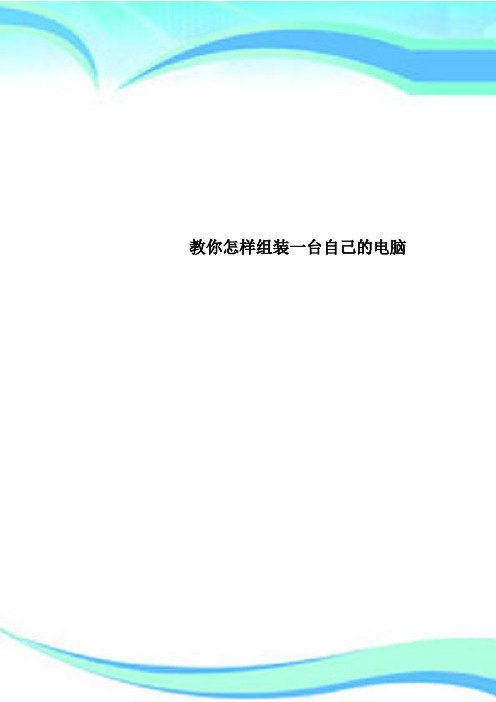
教你怎样组装一台自己的电脑————————————————————————————————作者:————————————————————————————————日期:2教你怎样组装一台自己的电脑目前来说,电脑的普及率越来越高了。
同时电脑DIY玩家们也可以说越来越多。
因此电脑组装也是我们电脑DIY玩家们的一项基本技能(这不是废话么)。
而今天我将跟各位网友(特别是新手小白朋友们)介绍一下如何组装一台电脑。
总结一下,台式电脑的组装步骤主要分以下几个:打开机箱、安装电源、安装主板(带有CPU和内存)、固定主板、安装驱动器、固定驱动器、安装各类板卡、接插各种电源线、整理内部连线、检查机箱内部连线和硬件安装是否正确、合上机箱盖、连接外围设备、开机。
同时在组装过程中,一定要对部件轻拿轻放,特别是硬盘。
安装CPU时(特别是针脚式的),如果无法插入插座切记不要使用蛮力,否则很容易使针脚折断或者是弯曲。
最后我建议大家在组装之前先把硬件从包装盒中取出,以方便之后安装部件。
下面我将开始介绍电脑的组装步骤。
一、准备工作组装之前有必要跟大家介绍一下准备工作。
首先我们需要准备一把螺丝刀和一些导热硅脂。
这是最基本的工具。
螺丝刀的用途不用我说,导热硅脂主要是填充在CPU与散热器之间辅助散热的一种物质,涂抹时可以在CPU中间滴上一滴,然后用硬卡片之类的物质挂匀。
也可以在CPU的中心和四个角上个滴上一滴,然后把散热器装上,依靠散热器的重量把硅脂抹匀。
同时我们还需要准备一个工作台,这个工作台可以是一般的桌子,也可以是餐桌、茶几。
总之符合你的要求就行了。
但必须把桌子上的杂物清理干净。
同时在组装前最好把身上的静电放掉,你可以洗手,也可以触摸暖气片来释放掉身上的静电。
二、准备机箱,拆除挡板,安装铜柱首先我们拿出准备好的机箱:3456将机箱竖立放在工作台上,拧下机箱后部螺丝,拆除两侧挡板:78现在我们需要根据我们安装光驱的数量,拆除掉相应的前置挡板。
组装台式电脑攻略
组装台式电脑攻略随着科技的进步,许多人选择组装台式电脑来满足自己的需求。
组装台式电脑不仅可以根据个人需求选择硬件配置,还可以更好地了解电脑的构成和工作原理。
本文将为您提供一份详细的组装台式电脑攻略,帮助您顺利完成电脑组装。
第一步,选择合适的硬件配置。
在组装台式电脑之前,您需要确定您的需求和预算。
根据您的需求和预算,选择合适的CPU、内存、硬盘、显卡等硬件组件。
可以参考一些科技评测网站或请教一些有经验的朋友,了解最新的硬件信息和性能表现。
第二步,购买所需的硬件组件。
在购买前,您可以通过一些电子商务平台或实体店了解价格和售后服务。
购买时要注意每个硬件组件的兼容性,确保它们能够互相配合正常工作。
第三步,准备工具。
在组装台式电脑之前,您需要准备一些工具,例如螺丝刀、钳子、橡胶手套等。
这些工具将帮助您更方便地组装和安装硬件组件。
第四步,开始组装。
首先,将主板安装在机箱上,并连接相应的电源线。
然后,将CPU安装到主板上,注意正确操作,避免损坏CPU。
接下来,插入内存条,确保它们牢固地插入插槽中。
接下来,将硬盘和光驱固定在机箱中,并连接对应的SATA线。
第五步,安装显卡和电源。
根据需要,您可以安装独立显卡,以提供更好的显卡性能。
将显卡插入相应的插槽中,并连接显示器。
然后,将电源插入机箱,并连接主板、硬盘和显卡等组件。
第六步,连接外部设备。
将键盘、鼠标、音箱等外部设备连接到计算机上。
确保所有设备都能与计算机正常通信。
第七步,安装操作系统。
购买合法的操作系统,并根据提示进行安装。
选择合适的分区和文件系统,并按照操作系统的要求进行设置。
第九步,进行测试。
完成以上步骤后,您可以通过运行一些基本的测试程序来检查电脑的性能和运行情况。
如果出现问题,您可以重新检查硬件连接,并针对性地解决问题。
以上就是组装台式电脑的攻略。
请注意,组装电脑时要小心操作,确保所有操作都在静电环境下进行,并遵循相应的安全操作指南。
如果您没有经验或不确定操作,最好请教一些有经验的朋友或请专业人士帮助。
如何自己组装一台电脑
如何自己组装一台电脑自组装一台电脑在电脑日益成为人们生活中重要的工具的今天,很多人都希望能够自己组装一台电脑。
自组装电脑不仅可以满足个性化需求,还能提升自己的动手能力和对计算机硬件的了解。
本文将介绍如何自己组装一台电脑,帮助初学者更好地开始这个过程。
1. 硬件准备在开始自组装之前,首先需要准备所需的硬件。
这些硬件包括主板、处理器、内存、硬盘、显卡、电源、机箱等。
其中,主板是组装电脑的核心,需要与其他硬件兼容。
而选择适合自己需求的处理器、内存、硬盘等也是非常重要的。
建议在选择硬件时先进行一定的市场调查,了解各类硬件的性能和品牌评价,以便做出更好的选择。
2. 工具准备在组装电脑之前,还需要准备一些工具。
这些工具包括螺丝刀、导线、硅脂、电线钳等。
螺丝刀是组装电脑时最常用的工具,用于安装硬件。
导线和电线钳用于连接各个硬件之间的线缆。
硅脂则用于散热器和处理器之间的导热,确保处理器的正常运行。
3. 组装步骤在准备好硬件和工具后,就可以开始组装电脑了。
以下是一般的组装步骤:a. 安装处理器和内存:先将处理器插入主板的CPU插槽中,并根据主板和处理器的要求涂抹硅脂。
接下来,将内存插入主板上的内存插槽中,确保插入正确并插紧。
b. 安装主板和硬盘:将主板安装到机箱内,并通过螺丝将其固定。
然后将硬盘插入机箱内的硬盘架上,并用螺丝将其固定。
c. 连接电源和显卡:将电源插头与主板上的电源插座相连,并将显卡插入主板上的显卡插槽中。
注意确保插入牢固。
d. 连接线缆:根据主板和其他硬件上的接口,连接相应的线缆。
这些线缆包括电源线、数据线等。
确保线缆连接正确并牢固。
e. 封闭机箱:将机箱的盖板盖好,并用螺丝将其固定。
4. 测试和调试在组装完成后,需要进行测试和调试,以确保电脑正常工作。
首先,按下电源按钮,观察电脑是否正常启动,并听取电脑是否有异常声音。
如果电脑启动正常,则可以进入系统进行进一步测试。
如果电脑未能正常启动,需要检查连接是否稳固并重新插拔硬件。
怎样组装电脑
怎样组装电脑自己动手组装台式〔电脑〕也称之为DIY电脑,该行为一直是很多电脑玩家首选的购机方式,针对很多还不清楚如何自动动手组装台式电脑的用户们,今天汇学我就怎样组装电脑和大家聊聊。
一.工具/原料首先,先要准备如下材料:CPU、主板、内存、硬盘、机箱、电源、光驱、导热硅脂和一把梅花口的螺丝刀。
二.步骤/方法首先打开机箱,如下列图然后安装电源,这时候必须要注意电源的风扇朝向,不要朝向机箱侧壁,防止电源散热不好。
拧好螺丝后,再安装主板,如下列图先安装I/O挡板,这个挡板的固定是不用螺丝的,对准机箱上的卡槽,用力一按便可听声音。
安装好主板后,再安装硬盘。
这时候可以在主板安装cpu了,首先查看cpu的金三角,要和主板的金三角对应,先拉起拉杆,然后放上cpu,再按下拉杆然后再在主板上面插上内存条,请查看好内存条的缺口,对应插入,然后两侧的卡位就会弹起。
如下列图这时候所有的硬件都已经就位,剩下的就是接线了,注意电脑里面的线都是有防呆口的,只要是存在错误,就不会插进去。
首先把电源的主电源连接主板,cpu的电源插到主板上面,然后再单独给硬盘供电、连接数据线,如下列图然后再连接主板和机箱上面的power、led等按键,这个必须要具体查看主板说明书,别把led等的正负极接错就可以。
这样就完成了,连接显示器,通电就可以给硬盘分区,安装操作系统了。
三.注意事项DIY装机总结:关于新手来说,组装电脑的时候,不仅仅只是按照网上的教程,更要胆大心细,因为每个电脑的主板、机箱、电源等都不一样,关于疑惑的地方,无妨查阅一下说明书,这就是我们身边最好的帮手;DIY装机不要准备很多的工具,往往能够用到的工具,只是一把梅花口的螺丝刀,尤其是带有磁力的螺丝刀能够让你减少很多麻烦。
关于一些低端用户来说,很多时候,购买组装电脑往往是由经销商来完成组装的步骤,因此我们建议,如果想享受DIY乐趣的话,那么无妨自己去实战一下DIY装机的过程,体验一下电脑装机密码吧,实现一下自己的小成就感!。
电脑主机装机步骤
电脑主机装机步骤在组装电脑主机之前,您需要准备好各种必要的硬件和工具,例如主板、处理器、内存、硬盘、电源、散热器、机箱等,并确保所有硬件兼容并且没有损坏。
接下来,我们将一步步指导您组装电脑主机。
步骤一:准备工作在开始组装电脑主机之前,确保您已经断开电源并且所有硬件都已准备就绪。
可以在一个整洁的工作区进行组装,以减少灰尘和其他杂物对硬件造成的影响。
步骤二:安装电源首先,将电源装入机箱的电源仓,将其固定在适当的位置。
连接主板上的电源插头和其他组件所需的电源连接线。
步骤三:安装主板将主板放入机箱并与机箱的支架对齐。
使用螺丝将主板固定在机箱内,并确保主板的所有接口都对准机箱后面板上的开口。
步骤四:安装处理器和散热器小心地将处理器插入主板的CPU插槽中,并根据主板说明书的指引进行操作。
安装好处理器后,将散热器与处理器插槽进行连接,并使用螺丝固定好。
步骤五:安装内存将内存条插入主板上的内存插槽中,确保内存插紧并锁定。
根据主板说明书的要求,安装适量的内存条。
步骤六:安装硬盘将硬盘放入机箱的硬盘仓中,并使用螺丝固定。
连接硬盘的数据线和电源线,并确保连接牢固。
步骤七:连接电源线连接电源线到电源插座,并确保所有连接牢固。
连接显示器、键盘、鼠标和其他外设到主机的对应接口。
步骤八:组装机箱将机箱的侧板和前面板安装好,并用螺丝固定。
确保机箱内部整齐,并且所有线缆都整齐地连接在一起。
步骤九:启动系统最后,连接电源并按下电源按钮启动系统。
如果一切正常,您将看到电脑主机启动,并开始运行操作系统。
通过以上步骤,您已经成功组装了一台电脑主机。
祝贺您完成了这项挑战!愿您的电脑主机运行顺利,使用愉快!。
- 1、下载文档前请自行甄别文档内容的完整性,平台不提供额外的编辑、内容补充、找答案等附加服务。
- 2、"仅部分预览"的文档,不可在线预览部分如存在完整性等问题,可反馈申请退款(可完整预览的文档不适用该条件!)。
- 3、如文档侵犯您的权益,请联系客服反馈,我们会尽快为您处理(人工客服工作时间:9:00-18:30)。
【转】90后妹子手把手教你组装台式电脑
引导语:近年来,随着电脑硬件的不断普及,拥有一台个人电脑早已不在是什么遥不可及
的梦想。而当大家都拥有了自己的电脑后,懂得如何进行日常的安装与维护便成为了新时代
玩家的必备能力。趁着今天,一位可爱的90后妹子自告奋勇的要来手把手教你装台式电脑
电脑,还不懂得装台式电脑电脑的你,还不赶紧来学习一下?(PS:请把视线从妹子身上
挪开,将注意力集中在装机教学上噢!)
今天的主角:可爱的90后装机妹子
一、CPU与内存安装篇
装机的第一步,一般是安装CPU、CPU散热器与内存。
CPU之Intel篇:
Intel平台很多:LGA 775、LGA 1155、LGA 1156、LGA 1366以及即将发布的LGA 2011,
虽然他们针角数不一样,但安装的过程是十分类似的。打开底座、取出保护盖、对好CPU
的凹位放下CPU(这时CPU是平稳放下的,确保没有突起部分就是对好位置了),然后盖
上铁盖,用力压下铁杆到位,CPU就安装完成。
散热器之Intel篇:
很多网友觉得Intel原装CPU散热器很难安装,其实只是没掌握窍门,掌握窍门后,Intel
原装散热是很容易安装与拆卸的。首先,要把四个脚钉位置转动到上面箭头相反的方向,然
后对准主板四个空位,用力下压,即可完成一个位置的安装,重复四次即可。
如果要拆卸散热器,把四个脚钉位置向上面箭头相的方向转动,然后用力拉,重复四次
即可拆卸。掌握好窍门后,你会发现原装散热器是最好安装的,呵呵。当然,一些翻包、山
寨的原装散热器质量比较差,可能会出现一些问题。
AMD的CPU安装,从以往AM2到现在的AM3+、FM1平台,安装方法也是如出一辙,
关键在于找到CPU的金属小三角,与主板接口上的小三角对应,即可安装。放好CPU后,
用手压一压,把固定杆用力拉下即可固定。
AMD原装散热器的安装也是比较容易的,先扣好没有固定杆的那边,然后找准另一边的
位置,待扣都扣在卡位上,按下固定杆,即可完成安装。拆卸散热器时,只需要把散热器的
固定杆拉起,把散热器的扣取下离开卡位,平衡用力即可取下散热器。
小贴士:散热器与CPU粘得太紧,取不下怎么办?
一些老式的AMD散热器(Intel 478接口的P4也会有类似情况)会有这样的问题,用
得久了,CPU上的硅脂与散热器粘得太紧,散热器取不下,一用力就会连CPU一起拔起,
一些资深DIY用户应该有过这样的经历吧?那么要怎样处理?先开机跑一些CPU负载软件,
比如说prime95、国际象棋等,跑5-10分钟左右,加热后再慢慢用平衡力就可以拿下散热
器了。
内存的安装很容易,对准内存与内存插槽上得凹凸位,分别左/右用力下,听到“啪”的一
小声,左/右卡位会自动口上,然后再用同样方法压好另一边即可。值得注意的是,现在有
一些主板,为方便安装显卡,只设置了一个卡位,而安装方法是一样的。
小贴士:内存与内存插槽的凹凸位对不上怎么办?
如果换一个方向,内存的凹位于内存插槽的凸位还是对应不上,那么说明主板不支持这
种内存,常见DDR2内存与DDR3主板、DDR3内存与DDR2主板,解决方法只能换内存或
主板。
CPU、散热器和内存都装好啦。
二、电源、主板与硬盘安装篇
安装好主板上得CPU、散热器和内存后,接下来需要把电源、主板和硬盘安装在机箱上。
机箱内部安装篇:
安装主板有一定技巧,首先要对好主板和机箱的螺丝位,然后在机箱相应的螺丝位上安
装铜柱或脚钉,一般是6或9个,主板全部螺丝位要装上以更好固定主板。然后安装主板
配件附送的挡板(要先把机箱标配的拆掉,尽管暴力拆吧,以后不会用到的)
最后就是上好那6个或9个铜柱的螺丝,固定好主板。
硬盘/光驱篇:
硬盘可以选择舱位来安装,一般原则是靠中间,保证更多位置散热,上四个螺丝,偷懒的话
上对角线两颗也行。光驱的安装方法与硬盘很类似。
现在独立显卡不是必须安装的,CPU或主板都集成了显卡,满足基本要求是没问题的。
安装显卡没什么难度,把机箱挡板暴力拆下,对准PCI-E插槽插上,然后上螺丝即可。如果
主板有多条PCI-E X16插槽(最长的那种),优先接到靠近CPU端那条,这样保证显卡是
全速运行。
三、主板接线篇
主板接线可以说是DIY门槛最高的一步,尤其是机箱上那些电源灯、开关等线,即使DIY
老鸟,没有说明书的情况也觉得头痛。
然后就是硬盘灯、电源灯、开关、重启和PC喇叭这五个老大难问题了,最简单的方法是
查找主板说明书,找到相应的位置,对着接线,记住一个最重要的规律,彩色是正极、黑/
白是负极。
小贴士:关于机箱线的英文意义?
HDD LED代表硬盘灯,POWER LED是电源灯,RESET SW是重启键,POWER SW是开
关,PC SPEAKER是PC小喇叭。其实对好正负极和主板上的说明,就可以接线了。
硬盘/光驱篇:
现在硬盘和光驱基本都是SATA接口了,接上SATA电源线(5PIN扁口线)和数据线即可。
中高端显卡,别忘了要接上6PIN或8PIN的辅助供电哦。一些高端独立显卡,还要接多
个辅助供电,要全部接上。电源线不够怎么办?用显卡附送的转接线吧。
安装系统
进BIOS设置光驱启动:
传统的蓝屏BIOS:把光驱设置成第一启动项
现在很多主板都提供了图形化界面,操作很简单,按DEL进入BIOS,把光驱设置成第
一启动项,把系统盘放到光驱里面,保存退出。现在内存便宜,新装机普遍在4GB-8GB,
推荐安装64位WIN7系统。
重启后,按任意键进入系统安装,然后一路下一步。
第一次安装系统,需要进行分区:
第一次安装系统,硬盘没有被使用过的情况下,需要进行分区,可以随便操作,小妹的
爱好是C盘50GB,D、E、F平均分配。如果原来硬盘有数据,切勿进行分区操作,否则数
据会全部丢失。非新硬盘,选择安装在C盘,覆盖原来的就行了。
安装好系统,安装驱动
安装完系统,还不能使用电脑,最后还要安装各种驱动,就是购机时附送的几张光盘,
一般情况就主板光盘和显卡光盘(独立显卡才会有),放到光驱,选择最大的那个图标,一
直下一步吧。几次重启后,全部过程完毕。
